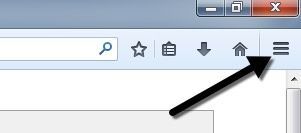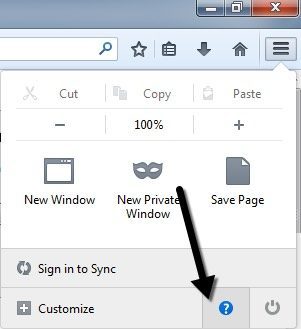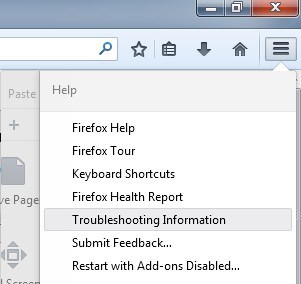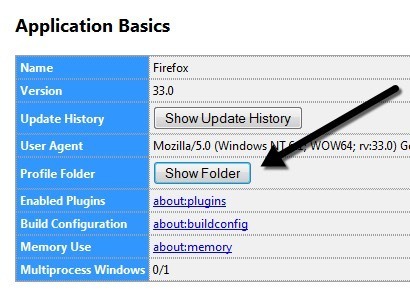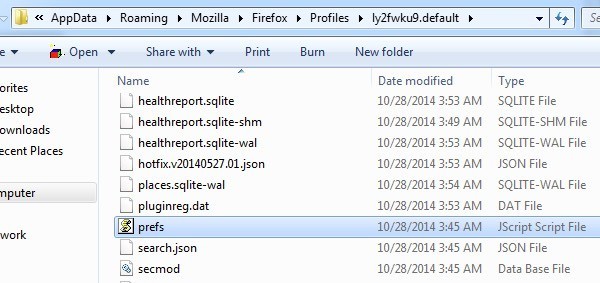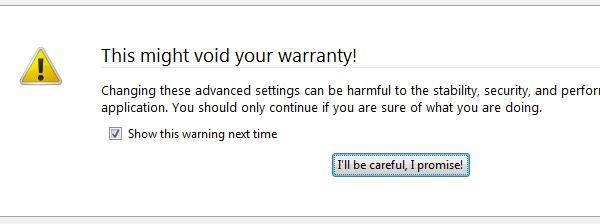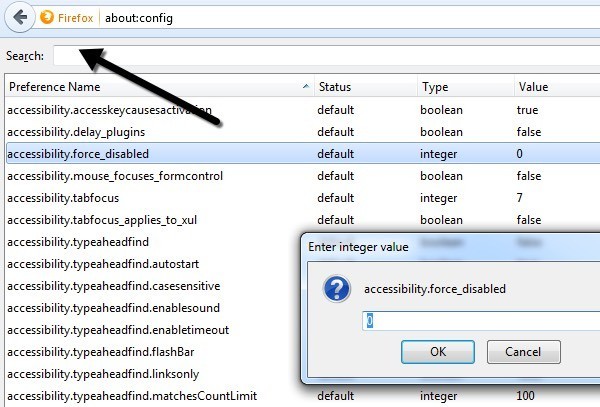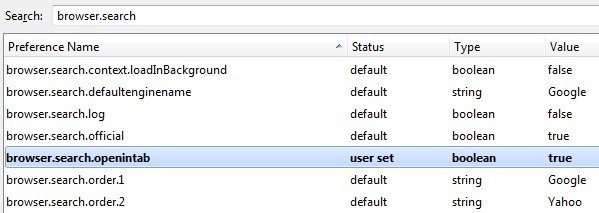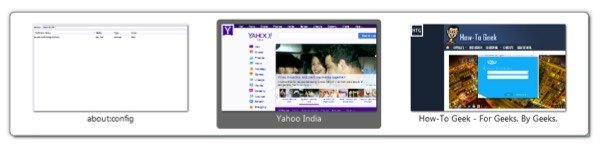بعد استخدام Internet Explorer لسنوات عديدة ، يجب أن أقول إنني أتمنى لو كنت قد انتقلت إلى Firefox كثيرًا في وقت أبكر مما فعلت! فايرفوكس هو أكثر متصفح قابل للتخصيص إلى حد بعيد مع الآلاف من الإضافات والإضافات التي يمكنك تنزيلها لتوسيع إمكانات المتصفح. ليس هناك الكثير من إضافات الجهات الخارجية لتحسين فايرفوكس فحسب ، بل هناك أيضًا العديد من إعدادات التهيئة التي يمكن تعديلها في فايرفوكس نفسه.
لقد قمت بإعداد عدد كبير من الإعدادات في الأشهر القليلة الماضية. اعتقدت أنا وفايرفوكس أنني سوف أشارك بعض هؤلاء مع قراء فايرفوكس. سأذهب عبر بضعة من إعدادات المتصفح حول: configفي Firefox والتي يمكنك تغييرها والتي ستجعل تجربتك في التصفح أكثر متعة.
Backup about: config Settings
قبل البدء في تحرير: config file في Firefox ، يجب عمل نسخة احتياطية من الملف في حالة إجراء تغيير يعبث بكل شيء. يمكنك الاحتفاظ بنسخة احتياطية منها عن طريق إنشاء نسخة من ملف prefs.js، الموجود في مجلد ملف تعريف Firefox. سواء كنت تستخدم OS X أو Windows أو Linux ، توجد طريقة فعلية للعثور على مجلد ملف التعريف لـ Firefox.
انقر أولاً فوق زر الإعدادات في أعلى اليمين مع الخطوط الثلاثة الأفقية.
الآن في القائمة التي تفتح ، امض قدماً وانقر فوق رمز علامة الاستفهام في أسفل القائمة.
ستظهر قائمة أخرى وهنا عليك النقر على معلومات استكشاف الأخطاء وإصلاحها.
أخيرًا ، سيتم فتح علامة تبويب جديدة في Firefox وسترى قسمًا باسم أساسيات التطبيق. في هذا القسم ، سترى زرًا باسم إظهار المجلدبجوار مجلد الملف الشخصي.
عند النقر فوق الزر ، سيتم فتح Explorer إلى ملف تعريف Firefox الحالي. الآن فقط تصفح حتى ترى prefs.jsونسخ هذا الملف إلى موقع آخر على القرص الصلب.
تعديل حول: config configuration في Firefox
أولاً ، ربما يكون من المفيد الإشارة إلى كيفية تعديل إعدادات التكوين المتقدمة هذه بالفعل في Firefox للمستخدمين غير التقنيين. إعدادات التكوين هي ببساطة جدول أسماء وقيم المفتاح. يمكنك الوصول إليها جميعًا عن طريق كتابة حول: التهيئةفي شريط عناوين المتصفح. سيظهر لك تحذيرًا مفاده أن هذا قد يؤدي إلى إلغاء الضمان وسيتعين عليك النقر على زر سأكون حريصًا ، وأعدك.
لتغيير قيمة لأحد المفاتيح ، ما عليك سوى إدخال اسمه في مربع النص البحثفي الجزء العلوي. انقر نقرًا مزدوجًا على الإدخال ويمكنك تغيير القيمة في المربع المنبثق. أعد تشغيل المتصفح وستسري التغييرات.
حسنًا ، دعنا نصل إلى التعديلات الفعلية. من المستحسن دائمًا ضبط إعدادات واحدة فقط في كل مرة للتأكد من ملاءمتها لنظامك وعدم تسببها في أي مشاكل غير متوقعة.
فتح نتائج البحث في علامة تبويب جديدة
يعد هذا القرص رائعًا جدًا وواحدًا من أفضل النتائج. في الأساس ، عند إجراء بحث من مربع البحث في أعلى اليمين في Firefox ، فإنه يتم تحميله عادةً في علامة التبويب الحالية. ومع ذلك ، إذا قمت بتعيين قيمة هذا الإعداد إلى TRUE بدلاً من FALSE ، ففي كل مرة تقوم فيها بإجراء بحث ، ستظهر علامة تبويب جديدة مع النتائج ، وبالتالي تترك علامة التبويب الحالية وحدها!
وفقًا لسجل بحث الويب من Google ، أقوم بإجراء ما يقرب من 50 عملية بحث في اليوم! إذن ، هذه 50 مرة عندما أحتاج إلى فتح علامة تبويب جديدة يدويًا لإجراء بحث أو ستقوم بالكاد بالكتابة فوق صفحة الويب التي كنت أشاهدها حاليًا.
browser.search.openintab
False -القيمة الافتراضية ، مضبوط على Trueلتحميل النتائج في علامة تبويب جديدة
مجرد ملاحظة سريعة قبل الانتقال. ستلاحظ أنه بعد تغيير قيمة من الإعداد الافتراضي ، سيتحول إلى غامق وسيتم تغيير الحالة إلى مجموعة المستخدم. يمكنك الترتيب في هذا العمود والعثور بسرعة على جميع الإعدادات التي قمت بتغييرها. يمكنك أيضًا النقر بزر الماوس الأيمن فوق أي من هذه الإعدادات والنقر على إعادة تعيين لتعيينه مرة أخرى إلى القيمة الافتراضية.
فتح علامات تبويب جديدة في نهاية
عادة ، عند النقر فوق الرابط الذي يفتح في علامة تبويب جديدة ، ستظهر علامة التبويب الجديدة بعد علامة التبويب الحالية مباشرةً. أنا شخصيا أحب ذلك عندما تفتح علامة التبويب الجديدة في نهاية كل علامات التبويب. إذا كنت تفضل ذلك أيضًا ، فيمكنك تغيير القيمة أدناه إلى False.
browser.tabs.insertRelatedAfterCurrent
True- افتراضي تعيين القيمة على False لتحميل علامة تبويب جديدة في نهاية كل علامات التبويب
تعطيل التأخير عند تثبيت الوظائف الإضافية
ما زلت لا أفهم لماذا يجعلني Firefox أنتظر عدة ثوانٍ قبل يمكنني تثبيت وظيفة إضافية. ربما يتعلق الأمر بالأمن ، لكنه مزعج حقًا لشخص يعرف ما يفعله. إذا كنت ترغب فقط في تثبيت وظيفة إضافية دون التعرض للإزعاج بسبب تأخر فايرفوكس عديم الفائدة ، يمكنك تعطيله عن طريق تعيين القيمة إلى 0.
security.dialog_enable_delay
1000- القيمة الافتراضية ، مضبوطة على 0 لتعطيل التأخير
معاينة علامات التبويب عند التبديل
إذا كنت تحب كيف يمكنك مشاهدة المعاينات عند التبديل بين البرامج في Windows عند استخدام ALT + TAB ، فإنك بالتأكيد تريد تمكين معاينات في Firefox. في Firefox ، ستحصل على نافذة منبثقة صغيرة في المركز مع صورة مصغرة لكل علامة تبويب مفتوحة.
browser.ctrlTab.previews
- القيمة الافتراضية ، مضبوطة على true لعرض المعاينات
تعطيل الجلب المسبق لصفحات الويب
Firefox يحتوي على ميزة مثيرة للاهتمام حيث يحاول تحديد الارتباطات الموجودة على الصفحة التي قد تنقر عليها ثم يقوم بتنزيلها بحيث يمكن تحميل الصفحات بشكل أسرع. على سبيل المثال ، سيحاول تنزيل أعلى نتيجة من بحث Google تلقائيًا. ومع ذلك ، فهذا يؤدي إلى استهلاك النطاق الترددي ، والذي قد يمثل مشكلة للأشخاص الذين لديهم اتصالات إنترنت بطيئة ومحدودة. لإيقاف تشغيله ، عيّن القيمة إلى false.
network.prefetch-next
True- القيمة الافتراضية ، اضبطه على False
زيادة أداء الشبكةh3>
من وجهة نظر الشبكات ، يمكنك زيادة عدد من الإعدادات المختلفة لزيادة أداء الشبكة.
network.http.max-connectionsتتحكم في عدد الإعدادات المتزامنة اتصالات الشبكة سيقوم Firefox في أي وقت بأي عدد من خوادم الويب. في أحدث إصدار من Firefox ، القيمة الافتراضية هي 256. إذا كانت لديك هذه القيمة ، فاتركها كما هي. إذا كنت تستخدم إصدارًا قديمًا من Firefox وكانت القيمة 8 أو 30 أو شيء من هذا القبيل ، فيمكنك زيادته بالكامل إلى 256.
network.http.max-persistent- تتحكم الاتصالات لكل خادمبعدد الاتصالات الثابتة المسموح بها لكل خادم. الافتراضي هو 6 وهذا عموما قيمة قائمة الناس عندما يقولون يمكنك زيادة عدد التنزيلات المتزامنة في فايرفوكس. لا تذهب إلى أكثر من 1 أو 2 فوق الإعداد الافتراضي حيث يمكنك وضع القائمة السوداء مؤقتًا.
إيقاف تشغيل تلميحات الأدوات
أخيرًا ، يمكنك التخلص من جميع تلك النصائح المزعجة للأدوات التي انبثق في كل مرة تحوم فيها الماوس فوق زر عن طريق تغيير ملف التهيئة. أنا شخصياً أعرف بالفعل ما يفعله كل زر على شريط الأدوات ويزعجني عندما يطفو على السطح ويغطي شيء آخر!
browser.chrome.toolbar_tips
True- القيمة الافتراضية ، اضبطها على False لإيقاف تشغيل تلميحات الأدوات
الشيء الوحيد الذي قد يكون مزعجًا للبعض هو أنه لن يظهر أيضًا تلميحًا عند تحوم فوق عنوان علامة التبويب. إذا كنت تحوم في بعض الأحيان فوق علامة تبويب لترى العنوان الكامل لصفحة الويب ، فحينئذٍ سيؤدي تعيين هذا الإعداد إلى false إلى منعك من رؤية هذه المعلومات.
إذا كانت هذه مجرد سبعة من العديد من إصدارات Firefox التي أستخدمها على أساس يومي. بالطبع ، لا تتردد في رمي المفضلة لديك حول: إعدادات القرص في التعليقات. استمتع!